Cách mở YouTube ở chế độ cửa sổ trên Android, iOS và máy tính

Cách mở YouTube ở chế độ cửa sổ trên smartphone Android, iOS và máy tính cực dễ
Bạn muốn vừa xem YouTube vừa làm việc, lướt web hay trả lời tin nhắn mà không bị gián đoạn? Tính năng xem video ở chế độ cửa sổ (Picture-in-Picture) chính là giải pháp hoàn hảo cho bạn. Dưới đây là cách mở YouTube ở chế độ cửa sổ trên Android, iOS và máy tính đơn giản mà ai cũng làm được!
Cách bật chế độ cửa sổ nhỏ khi xem YouTube trên điện thoại Android
Nếu bạn muốn vừa xem YouTube vừa làm việc khác trên điện thoại Android, hãy kích hoạt tính năng "Hình trong hình" (Picture-in-Picture - PiP). Đây là cách giúp video thu nhỏ lại và hiển thị nổi trên màn hình khi bạn thoát ra khỏi ứng dụng YouTube.
Lưu ý: Tùy vào dòng máy, tên và vị trí các mục có thể khác nhau.
Bước 1: Mở Cài đặt (Settings) trên điện thoại.
Bước 2: Vào phần Bảo mật & quyền riêng tư hoặc tương đương.
Bước 3: Tìm và chọn mục Quyền truy cập đặc biệt hoặc Quyền đặc biệt.
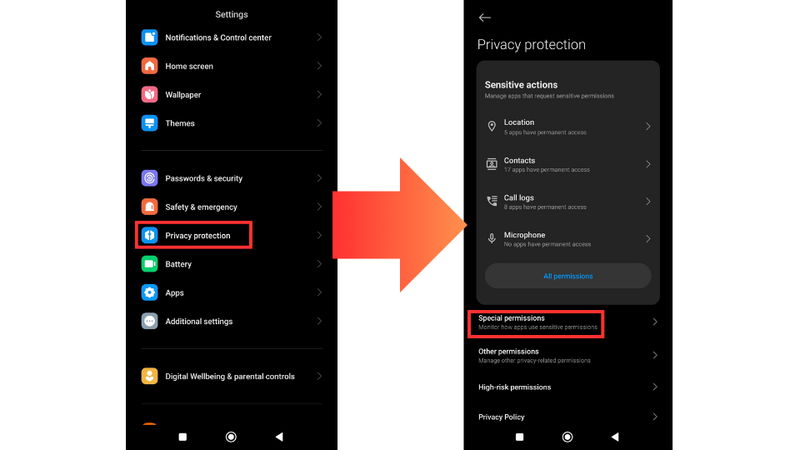
Tìm và chọn mục Quyền truy cập đặc biệt hoặc Quyền đặc biệt.
Bước 4: Nhấn vào Hình trong hình (Picture-in-picture).
Bước 5: Tìm ứng dụng YouTube trong danh sách và bật Cho phép hình trong hình.
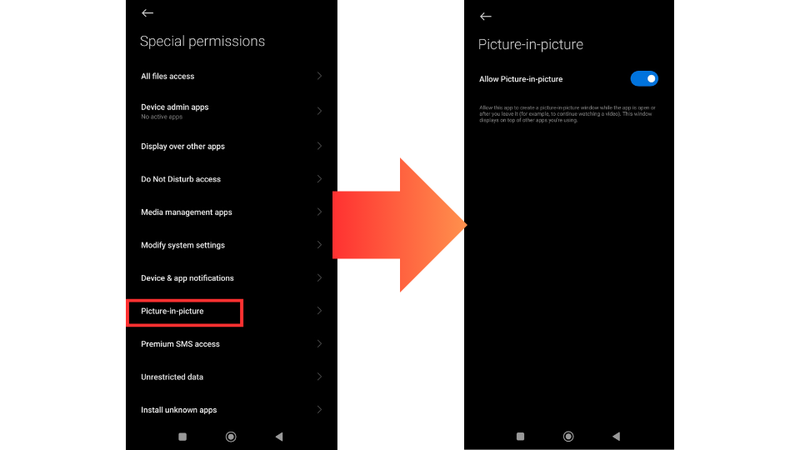
Tìm ứng dụng YouTube
Sau khi bật, bạn chỉ cần mở video trên YouTube, rồi nhấn nút Home, video sẽ tự động thu nhỏ và tiếp tục phát ở chế độ cửa sổ nổi.
Nếu vẫn không hoạt động, hãy vào ứng dụng YouTube, tìm phần Cài đặt, sau đó truy cập vào mục Chung hoặc Tùy chỉnh video, và kiểm tra xem có bật sẵn chế độ PiP chưa.
Cách 2: Dùng Cửa sổ nổi để thu nhỏ YouTube
Một số mẫu điện thoại Android hỗ trợ tính năng Cửa sổ nổi (Floating Window), cho phép mở ứng dụng dưới dạng cửa sổ nhỏ gọn trên màn hình. Tính năng này hoạt động tốt với YouTube hoặc trình duyệt web.
Cách kích hoạt và sử dụng như sau:
Bước 1: Mở phần Cài đặt trên thiết bị.
Bước 2: Chọn mục Cài đặt bổ sung hoặc Tính năng nâng cao (tùy máy).
Bước 3: Tìm và chọn Cửa sổ nổi.
Bước 4: Bật tính năng Thanh bên (Sidebar) nếu cần thiết.
Bước 5: Kéo thanh bên ra, chọn YouTube để bật chế độ thu nhỏ video.
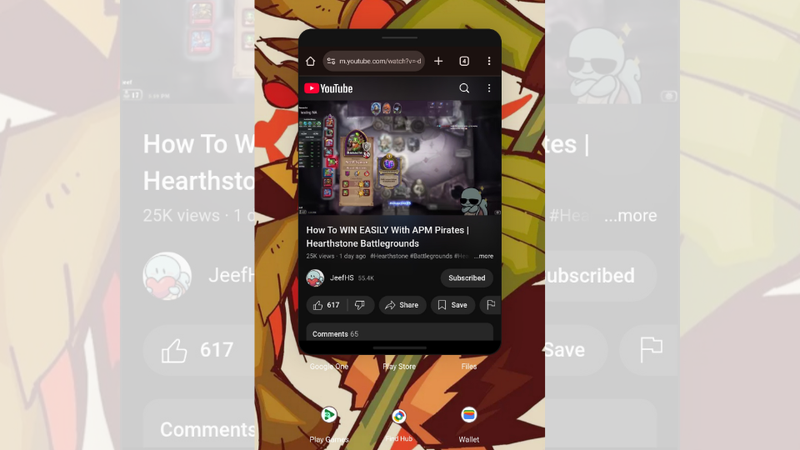
Dùng Cửa sổ nổi để thu nhỏ YouTube
Nếu YouTube không hiển thị trong danh sách ứng dụng hỗ trợ, bạn có thể chọn trình duyệt web như Chrome, Safari hoặc Google. Sau đó, mở YouTube phiên bản web và xem video – trình duyệt sẽ chạy ở chế độ cửa sổ nhỏ tương tự.
Tính năng này rất tiện lợi nếu bạn muốn vừa xem video, vừa nhắn tin, lướt web hoặc làm việc khác trên điện thoại.
Cách 3: Dùng ứng dụng bên thứ ba để mở YouTube thu nhỏ
Nếu điện thoại bạn không hỗ trợ chế độ cửa sổ nhỏ mặc định, thì một số ứng dụng bên thứ ba có thể giúp bạn làm điều đó. Trong số này, Float Tube là lựa chọn phổ biến và dễ dùng, thay thế tốt cho các công cụ như YouTube Vanced (hiện đã bị ngừng phát triển).
Các bước sử dụng Float Tube như sau:
Bước 1: Truy cập CH Play và tìm ứng dụng Float Tube để tải về.
Bước 2: Sau khi cài đặt, hãy mở ứng dụng.
Bước 3: Bạn có thể đăng nhập tài khoản YouTube để cá nhân hóa nội dung hoặc sử dụng ngay mà không cần đăng nhập.
Bước 4: Nhập từ khóa để tìm video yêu thích bằng biểu tượng tìm kiếm.
Bước 5: Chọn video bạn muốn xem – ứng dụng sẽ tự động mở video dưới dạng cửa sổ nổi.
Bước 6: Bạn có thể thu nhỏ video và tiếp tục sử dụng các ứng dụng khác song song.
Bước 7: Float Tube hoạt động tốt ngay cả khi bạn khóa màn hình hoặc chuyển sang ứng dụng khác.
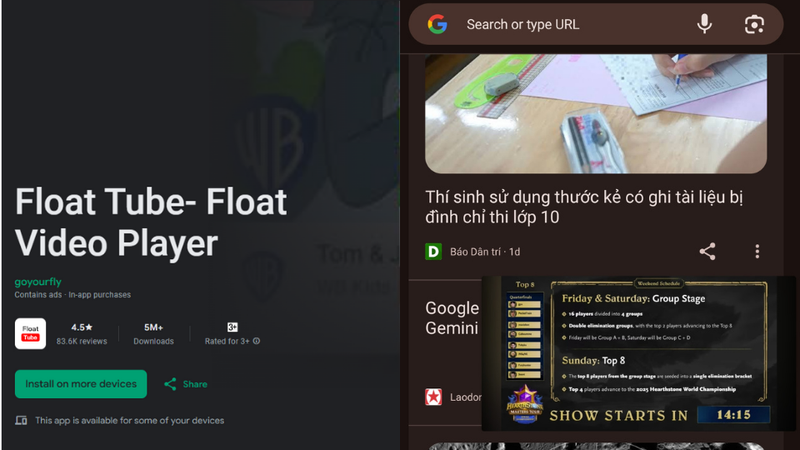
Dùng ứng dụng bên thứ ba để mở YouTube thu nhỏ
Ứng dụng này đặc biệt hữu ích với những ai muốn xem YouTube đa nhiệm mà không cần tài khoản Premium hay thiết bị cao cấp.
Cách 4: Đăng ký YouTube Premium để dùng tính năng thu nhỏ video
Nếu bạn muốn trải nghiệm đầy đủ các tính năng cao cấp của YouTube, đặc biệt là chế độ Hình trong hình (Picture-in-picture), thì việc đăng ký YouTube Premium là lựa chọn lý tưởng.
Ngoài khả năng xem video không quảng cáo, gói Premium còn cho phép bạn:
Bước 1: Thu nhỏ video để tiếp tục xem khi chuyển sang ứng dụng khác.
Bước 2: Nghe nhạc khi tắt màn hình – cực kỳ tiện khi dùng YouTube để nghe podcast, nhạc.
Bước 3: Tải video để xem offline không cần Wi-Fi.
Nếu những cách miễn phí không hoạt động hiệu quả trên thiết bị của bạn, thì YouTube Premium chính là giải pháp ổn định và không rắc rối nhất. Gói này có hỗ trợ dùng thử trong 1 tháng – rất đáng để trải nghiệm!
Cách mở YouTube cửa sổ nhỏ trên iPhone và iPad (iOS)
Trên các thiết bị iOS đời mới, tính năng Picture-in-Picture (PiP) thường đã được bật sẵn, hỗ trợ cả YouTube và nhiều ứng dụng khác như Apple TV, Netflix, hay FaceTime.
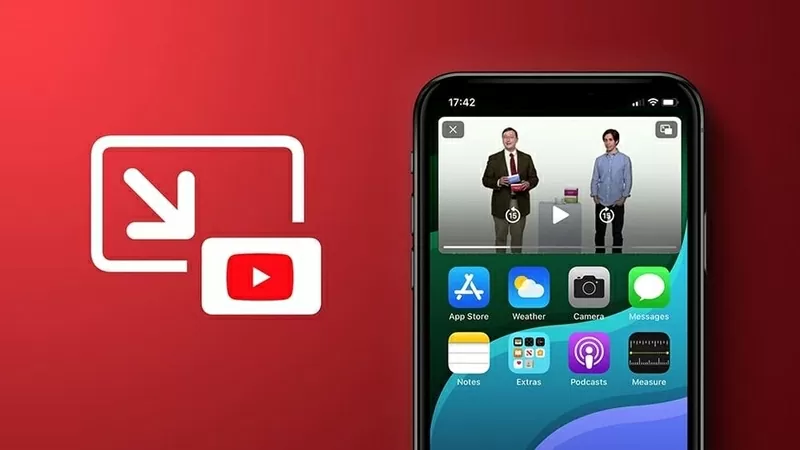
Cách mở YouTube cửa sổ nhỏ trên iPhone và iPad (iOS)
Khi xem video trên YouTube (trong Safari hoặc ứng dụng nếu bạn có YouTube Premium), bạn sẽ thấy một biểu tượng thu nhỏ xuất hiện ở góc video. Chỉ cần chạm vào biểu tượng này, video sẽ thu nhỏ và nổi trên màn hình, cho phép bạn vừa xem vừa làm việc khác.
Nếu thiết bị của bạn không hỗ trợ PiP tự động, bạn có thể thử các cách sau:
Bước 1: Truy cập phần Cài đặt > Cài đặt chung > Hình trong hình để đảm bảo tính năng đã bật.
Bước 2: Mở YouTube bằng Safari, thay vì ứng dụng YouTube.
Bước 3: Nâng cấp lên YouTube Premium để mở khóa PiP trong ứng dụng.
Bước 4: Cài ứng dụng bên thứ ba như Float Tube (nếu có trên App Store) để hỗ trợ xem video ngoài ứng dụng.
Bước 5: Kiểm tra lại phiên bản iOS của thiết bị – PiP chỉ hỗ trợ từ iOS 14 trở lên.
Đây là giải pháp lý tưởng nếu bạn muốn học, làm việc và giải trí cùng lúc mà không cần chuyển đổi liên tục giữa các ứng dụng.
Mở YouTube ở chế độ cửa sổ nhỏ trên máy tính siêu dễ
Bạn muốn vừa làm việc vừa xem YouTube trên một góc màn hình? Rất đơn giản! Trên máy tính, bạn chỉ cần vài thao tác nhanh:
Bước 1: Mở video YouTube bạn muốn xem, sau đó nhấn chuột phải hai lần vào khu vực video (nhấn 2 lần, không phải nhấp đúp).
Bước 2: Chọn “Picture-in-Picture” hoặc “Hình trong hình” từ menu hiện ra.

Mở video YouTube bạn muốn xem
Vậy là video sẽ lập tức tách ra thành một cửa sổ thu nhỏ nổi trên màn hình, bạn có thể di chuyển hoặc thay đổi kích thước tùy ý.
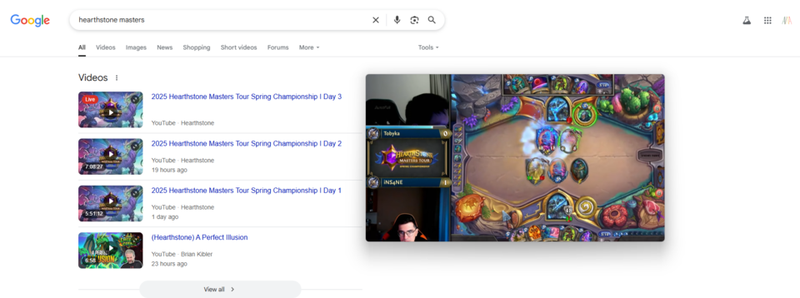
Mở YouTube ở chế độ cửa sổ nhỏ trên máy tính siêu dễ
Lưu ý: Ở chế độ này, bạn không thể kéo thanh thời gian như bình thường. Việc tua nhanh/chậm chỉ được hỗ trợ bằng nút 10 giây có sẵn.
Chế độ cực kỳ tiện lợi cho những ai vừa muốn học tập, làm việc và giải trí cùng lúc mà không cần chuyển tab liên tục!
Nguồn TG&VN : https://baoquocte.vn/cach-mo-youtube-o-che-do-cua-so-tren-android-ios-va-may-tinh-323843.html
Tin khác

Google đối mặt án phạt 55 triệu USD tại Australia

2 giờ trước

Ứng dụng ChatGPT trên di động cán mốc 2 tỷ USD doanh thu toàn cầu

8 giờ trước

FBI cảnh báo người dùng iPhone và Android không sử dụng những mã này

7 giờ trước

Apple chặn người dùng iPhone hạ cấp về iOS 18.5

một ngày trước

Cách cài đặt chế độ màn hình luôn sáng khi gọi điện thoại nhanh chóng

6 giờ trước

Vì sao Face ID tiềm ẩn nguy cơ mất an toàn khi dùng?

4 giờ trước